Ретуширование в цвете
До сих пор мы работали с черно-белыми изображениями. Это, однако, не означает, что вы можете ретушировать только в режиме градаций серого. Те же самые инструменты и приемы можно применять и к цветному изображению, за исключением приема преобразования цветной картинки в черно-белую с целью избавления от нежелательных цветовых пятен и желтизны. Ведь, преобразуя цветное изображение в черно-белое, вы, очевидно, теряете всю информацию о цвете. Вместо этого следует применять настройку передаточных кривых отдельных цветовых компонентов и коррекцию цветового баланса, чтобы изменить общую цветность изображения.
На рис. 10.19 показан цифровой снимок, сделанный после обильного снегопада. Блеск снега привел к тому, что местами белый цвет выглядит розоватым. Используя окно диалога Кривые (Curves), показанное на рис. 10.20, мы можем настроить передаточную кривую канала красного цвета так, чтобы удалить большую часть розового оттенка. Вместо того чтобы стараться удалить розовый оттенок целиком, что может придать изображению голубой оттенок, лучше остановиться на компромиссе и оставить слабый чуть тепловатый цвет.

Рис. 10.19. Снег на дереве кажется розоватым
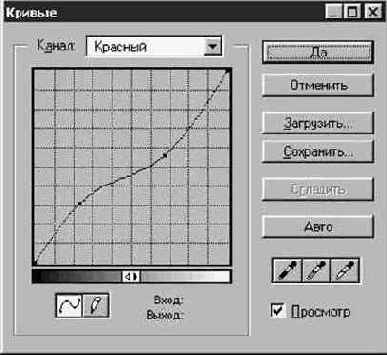
Рис. 10.20. Коррекция красного канала позволяет убрать красноватый оттенок с изображения
Чтобы откорректировать цвет с помощью передаточной кривой, выполните следующие действия:
Провода линии электропередач в верхней части фотографии запросто можно удалить либо при помощи инструмента Ластик (Eraser), либо за счет выделения части изображения неба инструментом Лассо (Lasso) и помещения копии выделенной области поверх проводов. Последний вариант представляет собой простой способ ретуширования больших по площади и однородных по окраске участков изображения. Этот прием можно применять также для маскирования нежелательных деталей снимка, вроде пустых консервных банок, поверх которых помещается копия изображения куста.
Итак, выполните следующие действия:
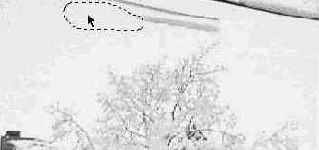
Рис. 10.21. Проследите, чтобы выделенная область накрыла провода целиком

Рис. 10.22. Итоговая картина без проводов и ненужных деталей неясного происхождения
